产品
| 类型 | 功能描述 |
|---|---|
| 多线原理图 | 电气工程中的电路图 |
| 单线原理图 | 单线图是功能的总览,可与原理图相互转换,实时关联 |
| 总览 | 功能的描述,对于PLC卡总览,插头总览等 |
| 拓扑 | 针对二维原理图中的布线路径网络设计 |
| 安装板布局 | 安装板布局图设计 |
| 图形 | 自由绘图,没有逻辑成分 |
| 外部文档 | 可链接外部文档,例如word或者pdf |
| 管道及仪表流程图 | 仪表自控中的管道及仪表流程图 |
| 流体原理图 | 流体工程中的原理图 |
| 预规划 | 用于预规划模块中的图纸页 |
| 模型视图 | 基于布局空间3D模型生成的2D绘图 |
| 功能总览(流体) | 流体工程的功能总览 |
注意如果打开页导航器里面没有显示任何图纸,需要在筛选器里选择“未激活”。
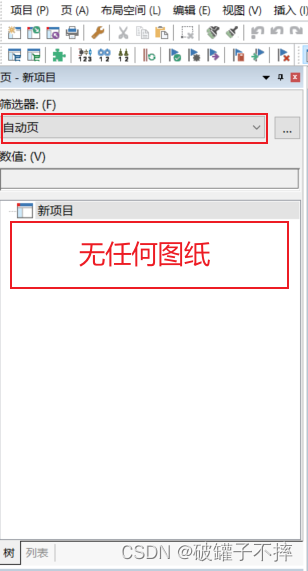
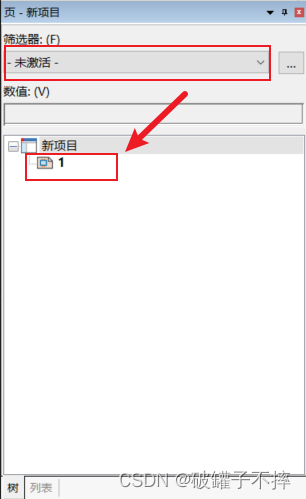
一般页的描述除了名称外还有页名,页名一般是由高层代号,位置代号和文档类型组成。
【项目数据】>【结构标识符管理】,然后在里面即可增加和修改代号。
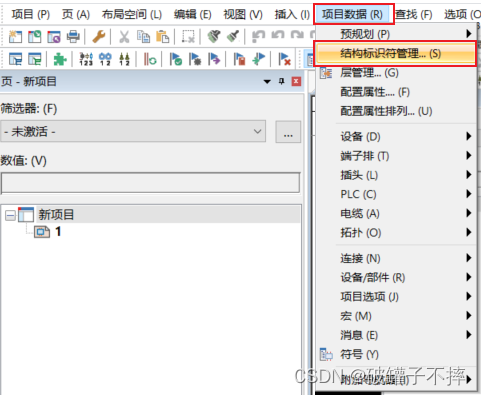
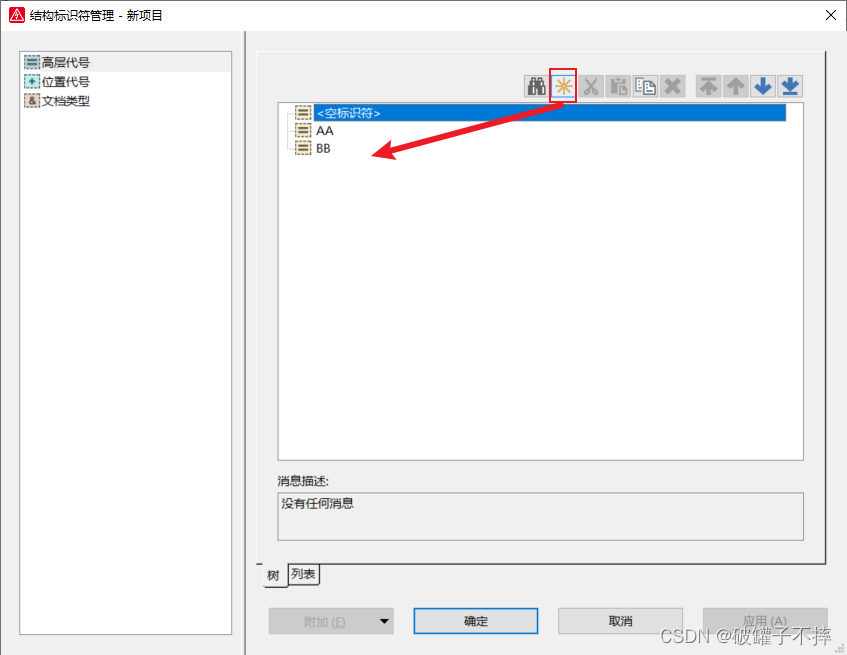
右键项目导航器里的项目,然后选择新建。

这里可以修改各项页的属性。
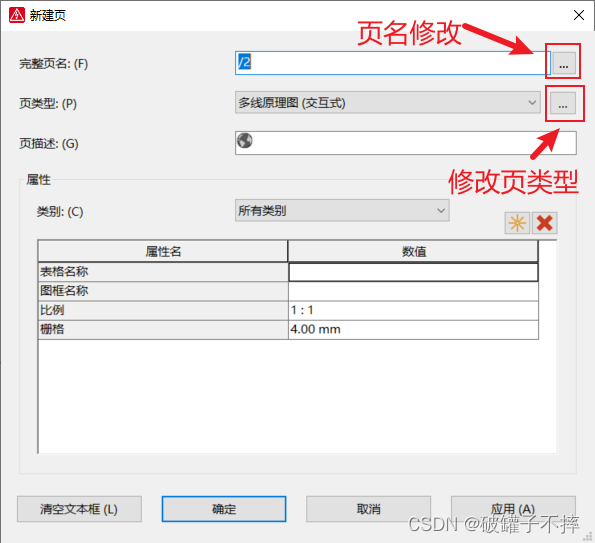
页名修改可以选择之前新建的代号。
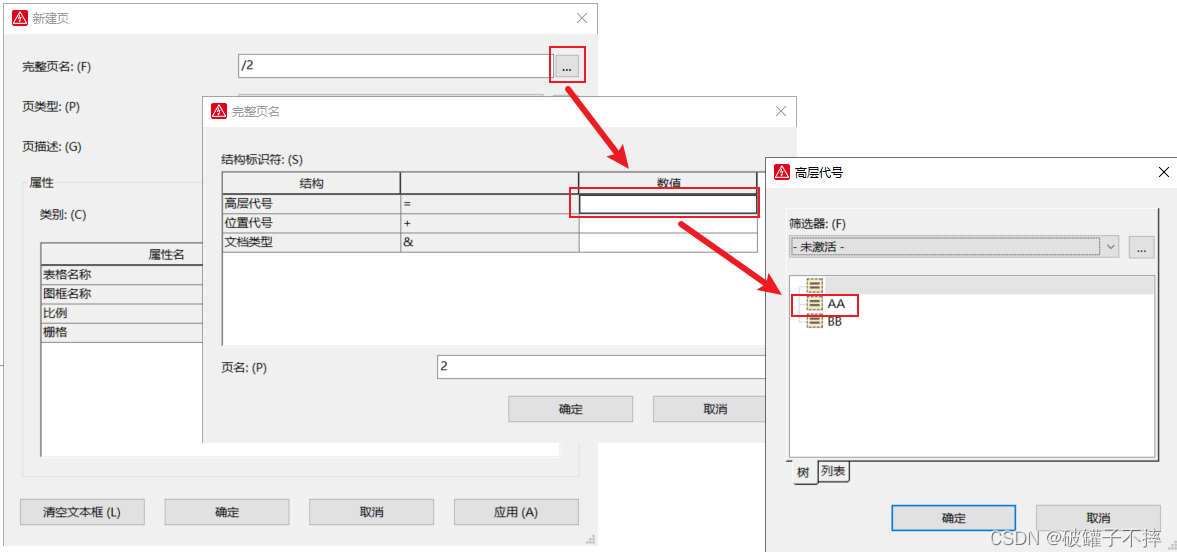
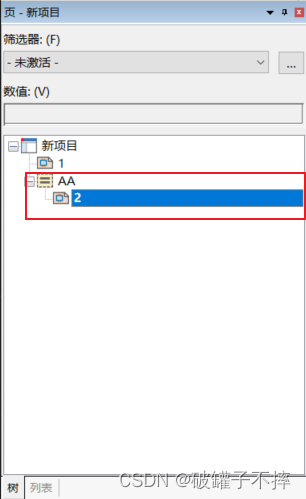
注意:重命名是修改名称,如果要修改页描述需要在属性里修改。
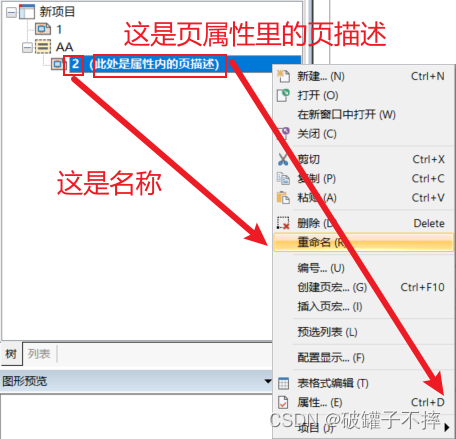
如果从高层代号AA下图纸进行编号。右键高层代号,选择编号。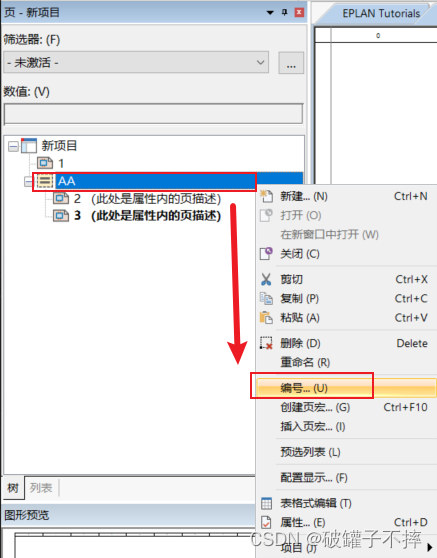
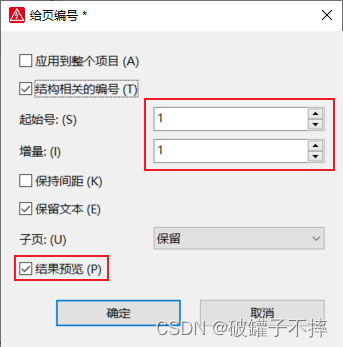
在结果预览这里可以清楚看到生成的图纸编号。
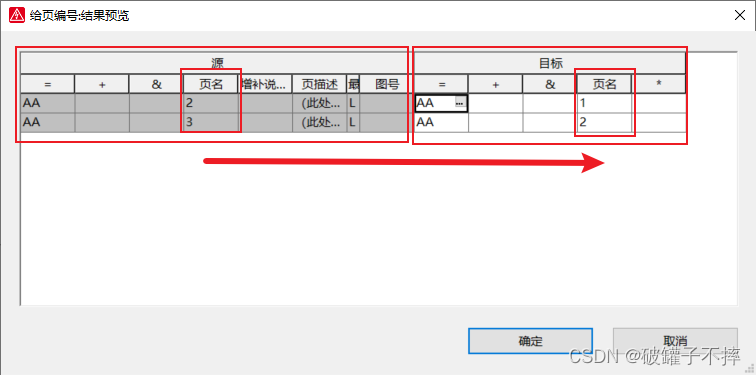
最终结果
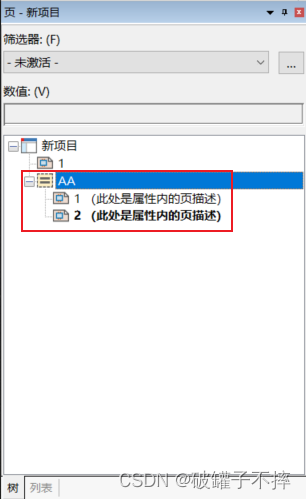
在页的导航器中可以进行排序,前提是设置中必须打开功能。
【选项】>【设置】>【项目名称】>【管理】>【页】>勾选“手动页排序”
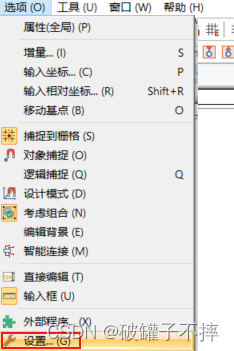

注意手动页排序仅影响列表显示,不影响树结构显示。
按操作在代号区域右键选择手动页排序。
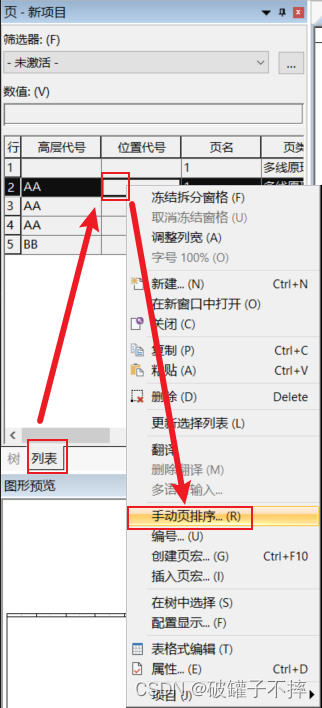
选中图号后即可按操作移动。
测试把BB移到最上方。
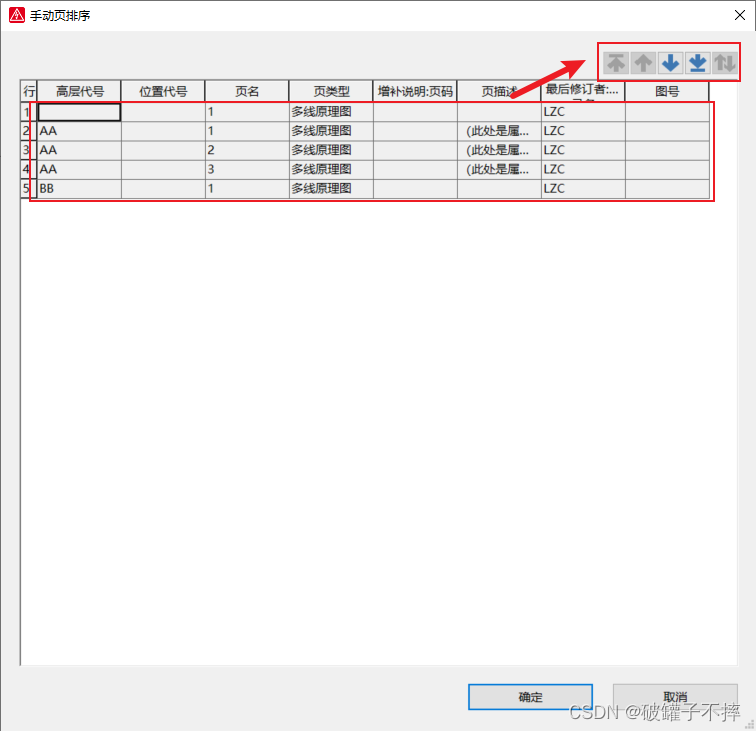
结果如下。
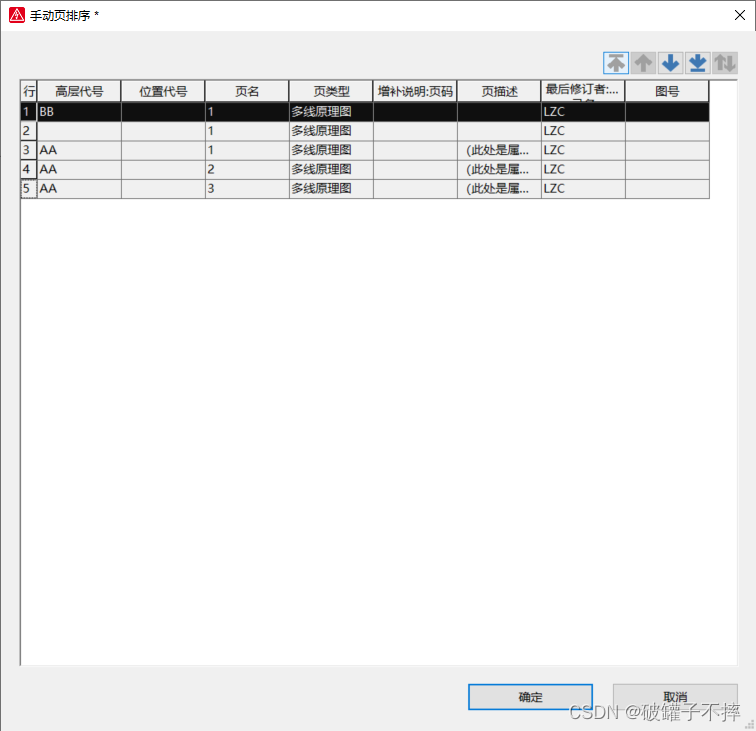
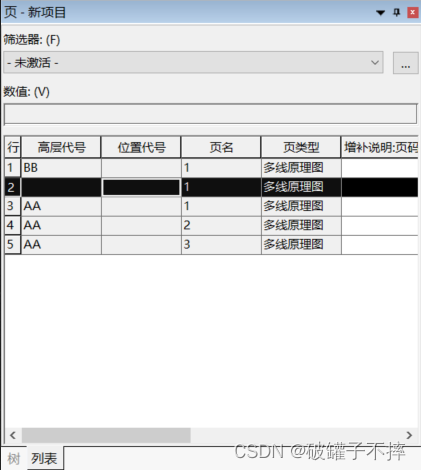
免责声明:本文系网络转载或改编,未找到原创作者,版权归原作者所有。如涉及版权,请联系删